हम कॉर्पोरेट त्वचा को अनुकूलित करने के कार्यों और तरीकों पर लेखों की श्रृंखला जारी रखते हैं ईएमयूआई ओ.टी Huawei. आज हम डेस्कटॉप सेटअप और सिस्टम नेविगेशन के विभिन्न विकल्पों के बारे में बात करेंगे, जो इस निर्माता के स्मार्टफ़ोन में उपलब्ध हैं। बेशक, सबसे अधिक संभावना है कि अनुभवी उपयोगकर्ता इन तकनीकों के बारे में जानते हैं, लेकिन कई खरीदार जिन्होंने अपना पहला स्मार्टफोन खरीदा है Huawei या सम्मान, सबसे अधिक संभावना है - नहीं।

यह भी देखें: EMUI 10 का अवलोकन - खाल Huawei स्मार्टफ़ोन के लिए आधारित Android 10
मैं फ्लैगशिप के उदाहरण पर सभी कार्यों का वर्णन करूंगा Huawei P20 प्रो, लेकिन इससे अन्य स्मार्टफोन के उपयोगकर्ताओं को भ्रमित नहीं होना चाहिए। आख़िरकार, EMUI शेल सभी मौजूदा उपकरणों के लिए समान है। बेशक, आपके पास कुछ विशिष्ट सेटिंग्स नहीं हो सकती हैं, लेकिन हम उन विशिष्ट उपकरणों पर विचार करेंगे जो संभवतः हर किसी के पास होते हैं।
यदि आप इससे चूक गए हैं, तो मैं आपको EMUI पर पिछली सामग्री पढ़ने की सलाह देता हूं:
- एप्लिकेशन का ऑटो-लॉन्च, बैकग्राउंड मोड, नोटिफिकेशन, मल्टीटास्किंग
- थीम का उपयोग करके शेल के स्वरूप को अनुकूलित करें
ईएमयूआई डेस्कटॉप
वैसे, हाल के नवाचारों के आलोक में डेस्कटॉप का विषय विशेष रूप से प्रासंगिक है। अर्थात् - EMUI 9 से प्रारंभ करके, Huawei होगा तृतीय-पक्ष लॉन्चर स्थापित करने की संभावना को अवरुद्ध करें उनके स्मार्टफ़ोन पर. इस कदम को समझा जा सकता है. निर्माता का लक्ष्य सभी ग्राहकों के लिए समान उपयोगकर्ता अनुभव प्रदान करना और निम्न-गुणवत्ता वाले तृतीय-पक्ष सॉफ़्टवेयर के कारण फ़र्मवेयर के अस्थिर संचालन से जुड़ी अतिरिक्त नकारात्मकता से छुटकारा पाना है। और इस बात पर ध्यान दिए बिना कि हम ऐसी कंपनी नीति से कैसे संबंधित हैं, हमारे पास फ़र्मवेयर में निर्मित डेस्कटॉप के कार्यों और सेटिंग्स को समझने का एक अतिरिक्त कारण है। आख़िरकार, कोई विकल्प नहीं होगा - किसी भी स्थिति में।
यह भी देखें: Обзор Huawei पी स्मार्ट प्रो एक मध्यम वर्ग है जिसमें एक वापस लेने योग्य कैमरा है
हम EMUI में एप्लिकेशन मेनू से डेस्कटॉप चालू करते हैं
डिफ़ॉल्ट रूप से, सभी इंस्टॉल किए गए एप्लिकेशन के क्लासिक मेनू को लॉन्च करने के लिए ईएमयूआई डेस्कटॉप पर कोई शॉर्टकट या जेस्चर नहीं है, जैसा कि क्लीन में है Android. उसी समय, प्रोग्राम आइकन सीधे डेस्कटॉप पर स्थित होते हैं (हाँ, बिल्कुल iPhone की तरह), जो कुछ भ्रम पैदा करता है, खासकर अगर कई एप्लिकेशन हों। निःसंदेह, आप बस फ़ोल्डरों पर लेबल बिखेर सकते हैं। लेकिन सभी उपयोगकर्ताओं को यह समाधान पसंद नहीं है. यदि आप उनमें से एक हैं, तो मेरे पास आपके लिए अच्छी खबर है - एप्लिकेशन मेनू को सेटिंग्स में सक्रिय किया जा सकता है।
बल्कि, आप बस निचले पैनल में क्लासिक एप्लिकेशन मेनू शॉर्टकट के साथ दूसरे, वैकल्पिक लॉन्चर पर स्विच कर सकते हैं। इसे पहले विकल्प से स्वतंत्र रूप से कॉन्फ़िगर करना संभव है - अतिरिक्त स्क्रीन बनाएं, शॉर्टकट और विजेट रखें। दोनों प्रकार के डेस्कटॉप समानांतर रूप से सिस्टम में मौजूद होते हैं। और आप सेटिंग मेनू के माध्यम से किसी भी समय उनके बीच स्विच कर सकते हैं: स्क्रीन/डेस्कटॉप शैली EMUI 8 में या कार्य स्क्रीन और वॉलपेपर / कार्य स्क्रीन शैली ईएमयूआई 9 में।
EMUI लॉन्चर सेटिंग्स
चूँकि हम लॉन्चर के बारे में बात कर रहे हैं, आइए इसके कुछ विकल्पों पर एक नज़र डालें, जिनमें, फिर भी, वह सब कुछ है जो एक औसत उपयोगकर्ता को चाहिए। सेटिंग्स को कॉल करने के लिए, डेस्कटॉप की किसी भी स्क्रीन पर एक चुटकी बनाना पर्याप्त है।
यह भी देखें: फिटनेस ब्रेसलेट समीक्षा Huawei बैंड 4
उसके बाद, ईएमयूआई डेस्कटॉप को संपादित करने के लिए एक स्केच दिखाई देगा, जिसमें आप स्क्रीन के बीच आइकन और आइकन के समूहों को स्थानांतरित कर सकते हैं (उन्हें एक टैप से चुन सकते हैं), स्क्रीन को स्वयं खींच सकते हैं, उनकी सापेक्ष स्थिति बदल सकते हैं, और किसी भी स्क्रीन को नामित भी कर सकते हैं मुख्य के रूप में (जो आपको "होम" पर क्लिक करने पर मिलेगा)।
इसके अलावा, नीचे आप टूलबार देख सकते हैं, जिसकी मदद से आप वॉलपेपर बदल सकते हैं, विजेट जोड़ सकते हैं, स्क्रॉलिंग स्क्रीन के प्रभावों को समायोजित कर सकते हैं और अतिरिक्त विकल्पों पर जा सकते हैं।
यहां हम देख सकते हैं: आइकन ग्रिड के पैमाने को सेट करना (डेस्कटॉप पर पंक्तियों और स्तंभों में कितने आइकन स्थित होंगे), 3 विकल्प हैं - 4x6, 5x5, 5x6, डेस्कटॉप की शैली को लॉक करना (आकस्मिक परिवर्तनों के खिलाफ सुरक्षा) ), स्वचालित संरेखण चालू करना (रिक्त स्थानों को दिखने से रोकने के लिए एप्लिकेशन हटाते समय आइकन बदलना)। मेरे लिए एक समझ से बाहर, लेकिन स्क्रीन पर आइकनों के क्रम को हिलाकर बदलने का मज़ेदार कार्य भी है। यानी, स्मार्टफोन को हिलाएं - आइकनों को बेतरतीब ढंग से फेरबदल करें। डेस्कटॉप पर सही एप्लिकेशन की खोज करते समय अराजकता और रहस्यमय भावना के प्रेमियों को यह पसंद आना चाहिए। क्या आपमें से कोई है? टिप्पणियों में लिखें!
इसके अलावा, इस मेनू में, आप एप्लिकेशन आइकन (अपठित सूचनाओं का एक छोटा संकेतक) पर लेबल के प्रदर्शन को ठीक कर सकते हैं, वैश्विक खोज में स्वचालित एप्लिकेशन अनुशंसाओं को सक्रिय कर सकते हैं (होम स्क्रीन पर ऊपर या नीचे स्वाइप करें और आप उन्हें देखेंगे) , एक सर्कल में होम स्क्रीन की निरंतर स्क्रॉलिंग सक्षम करें, और समाचार फ़ीड और Google युक्तियों के साथ सबसे बाईं ओर की स्क्रीन को अक्षम करें। ख़ैर, ऐसा लगता है कि यह सब डेस्कटॉप के बारे में है, आइए अगले भाग पर चलते हैं।
यह भी देखें: स्मार्टवॉच की समीक्षा Huawei GT 2 (46 मिमी) देखें और तुलना करें Huawei जीटी देखें
EMUI में सिस्टम नेविगेशन
डिफ़ॉल्ट रूप से, जब ईएमयूआई पहली बार लोड किया जाता है, तो नए स्मार्टफोन खरीदार को ऑन-स्क्रीन बटन "बैक", "होम" और "हाल के एप्लिकेशन" का उपयोग करके सिस्टम नेविगेशन करने का अवसर मिलता है। दरअसल, ज्यादातर यूजर्स क्लासिक बटन का इस्तेमाल जारी रखते हैं। उनमें से कुछ आदत से बाहर हैं, और कुछ इसलिए हैं क्योंकि उन्हें यह भी संदेह नहीं है कि अन्य विकल्प भी हैं। और नहीं, मैं समस्या नहीं खड़ी कर रहा हूं। यहां तक कि अनुभवी टेक्नोब्लॉगर्स से भी, मैंने ऐसे दावे सुने हैं कि वे उनके स्मार्टफ़ोन में हैं Huawei स्क्रीन के नीचे एक ऑन-स्क्रीन नेविगेशन बटन की मदद से इशारों को नियंत्रित करने का एक नया सुविधाजनक तरीका "देखा", जिसे एक साफ तरीके से लागू किया गया है Android. यह आश्चर्य की बात नहीं है कि कई सामान्य उपयोगकर्ता भी इस प्रश्न में भ्रमित हैं। इसलिए, मुझे लगता है कि ईएमयूआई में नेविगेशन सेटिंग पर विचार करना उपयोगी होगा।
तो चलिए चलते हैं सेटिंग्स / अतिरिक्त पैरामीटर / सिस्टम नेविगेशन. आपके स्मार्टफोन के मॉडल और EMUI शेल के संस्करण के आधार पर, आप यहां 5 अलग-अलग स्मार्टफोन प्रबंधन विकल्प पा सकते हैं। आइए उन सभी पर विस्तार से विचार करें।
इशारों
फ़ुल-स्क्रीन जेस्चर EMUI 9 की एक नई सुविधा है। छोटे जेस्चर स्क्रीन के किनारे से किए जाते हैं। "पिछड़े" क्रिया के लिए - दाएँ या बाएँ। होम डेस्कटॉप पर जाने के लिए - नीचे से। और यदि आप नीचे से स्वाइप करते हैं और अपनी उंगली पकड़ते हैं, तो अंतिम चल रहे एप्लिकेशन वाला मल्टीटास्किंग मेनू खुल जाएगा। इसमें Google Assistant को तुरंत लॉन्च करने का विकल्प भी है।
यह भी देखें: ऑनर 20 की समीक्षा - यदि आप एक सस्ता फ्लैगशिप चाहते हैं
भौतिक नेविगेशन बटन
नेविगेशन की यह विधि बहुत अच्छी है, लेकिन यह केवल स्क्रीन के नीचे भौतिक टच बटन-स्कैनर वाले उपकरणों पर उपलब्ध है। उदाहरण के लिए, स्मार्टफोन की प्रीमियम लाइन में P10, P20 и मेट 10 (जो नहीं है प्रो). इस विकल्प का लाभ डिवाइस स्क्रीन पर किसी भी बाहरी नियंत्रण तत्व की पूर्ण अनुपस्थिति है, यानी, पूरी स्क्रीन सामग्री द्वारा कब्जा कर ली गई है। यह आसान है। विश्वसनीय रूप से काम करता है. आपको इसकी आदत जल्दी पड़ जाती है. यदि आपके पास एक संगत डिवाइस है तो मैं इसे आज़माने की सलाह देता हूं। यहां सब कुछ सरल है. भौतिक बटन पर एक छोटा प्रेस - "बैक", एक लंबा प्रेस - "होम", दाएं या बाएं बटन पर एक इशारा - मल्टीटास्किंग स्क्रीन को कॉल करें। ख़ैर, Google Assistant को भुलाया नहीं गया है।
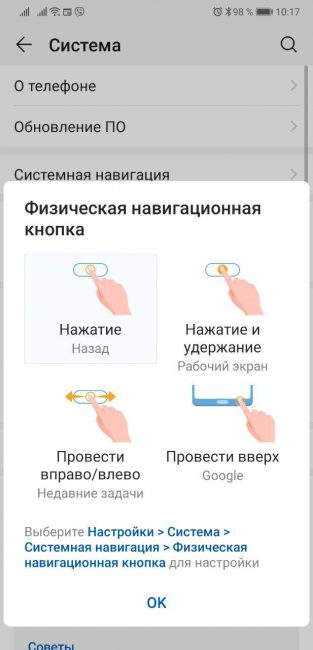
एक नेविगेशन बटन
और यहां है नेविगेशन का वही खोया हुआ तरीका, जो हर किसी को बहुत पसंद आता है Android. इसके अलावा, सबसे मजेदार बात यह है कि यह EMUI 8 में भी मौजूद था (Android 8), यानी, इसे "शुद्ध" में लागू करने से पहले Android 9 पाई! यह विकल्प भौतिक सेंसर का उपयोग करके नेविगेशन के समान सिद्धांत पर काम करता है, केवल बटन आभासी है, ऊंचाई में छोटा है और स्क्रीन पर ज्यादा जगह नहीं लेता है।
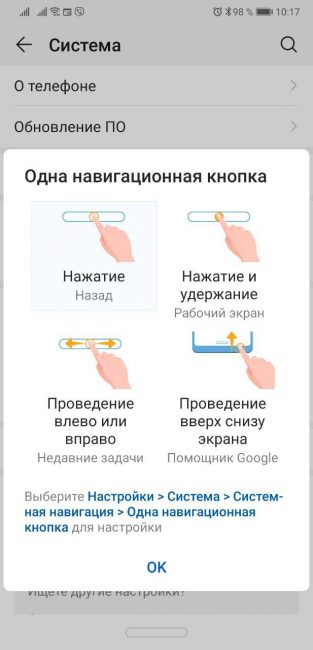
तीन नेविगेशन बटन
सिस्टम में नेविगेशन की क्लासिक विधि Android डिफ़ॉल्ट रूप से, जिसे EMUI शेल वाले स्मार्टफ़ोन में पूरी तरह से अनुकूलित किया जा सकता है - वर्चुअल बटन बदलें, पर्दा नीचे करने के लिए चौथा बटन जोड़ें और पैनल को स्वचालित रूप से छिपाने के लिए सेट करें।
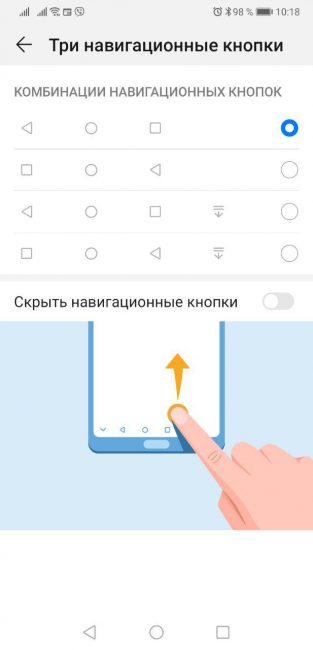
नेविगेशन बटन
जेस्चर नेविगेशन का एक और तरीका, लेकिन इस मामले में बटन गोल, अर्ध-पारदर्शी और तैरता हुआ है - यानी, इसे स्क्रीन के किसी भी क्षेत्र में आसानी से खींचा जा सकता है। यह विकल्प मेरे लिए "काम नहीं किया" (क्योंकि मैं एक समान सिद्धांत के अनुसार भौतिक बटन के साथ काम करता हूं), लेकिन मैं फ्लोटिंग नेविगेशन बटन के कई प्रशंसकों को जानता हूं। यदि आपको यह पसंद है तो आप इसे आज़मा सकते हैं।
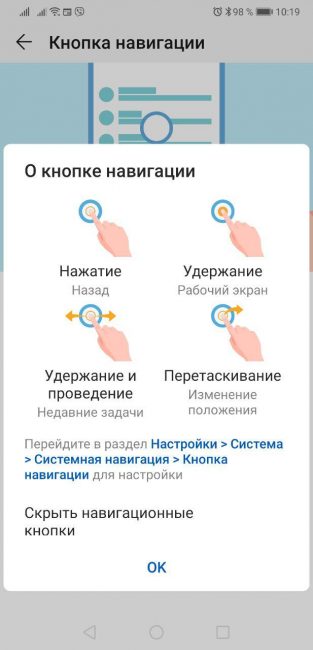
मैं तीसरे अंक के प्रश्नों को समाप्त मानता हूँ। टिप्पणियों में, आप EMUI शेल के बारे में प्रश्न पूछ सकते हैं और निम्नलिखित निर्देशों के लिए विषय सुझा सकते हैं। जल्द ही फिर मिलेंगे!
यह भी देखें: EMUI 10 का अवलोकन - खाल Huawei स्मार्टफ़ोन के लिए आधारित Android 10
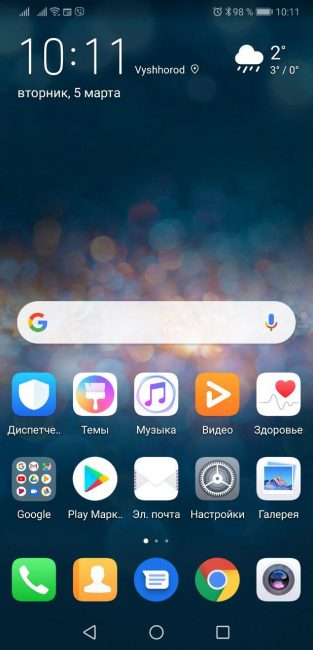
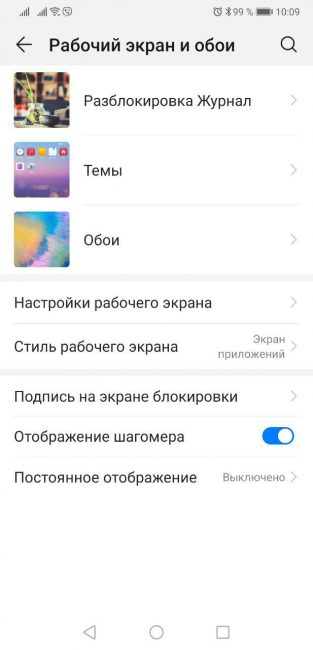
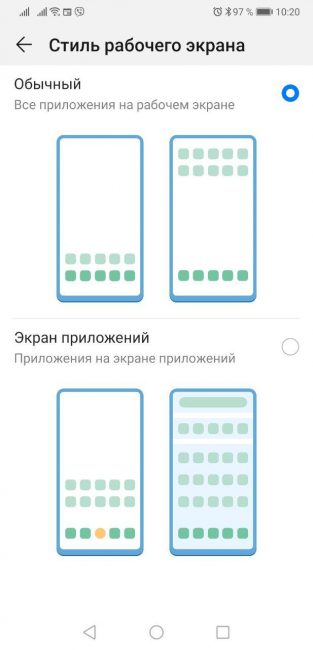
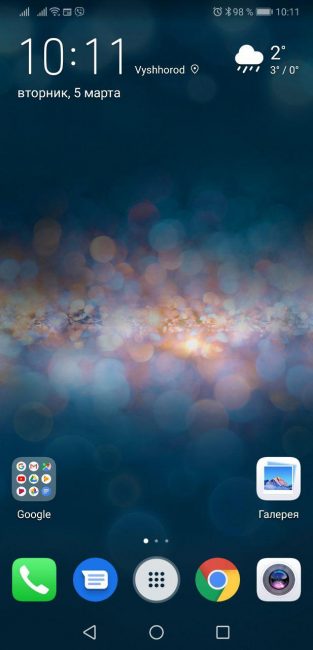
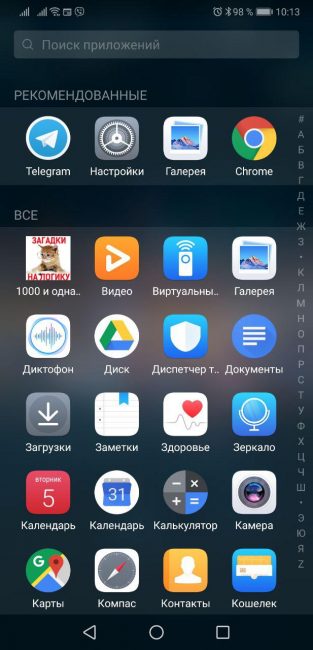
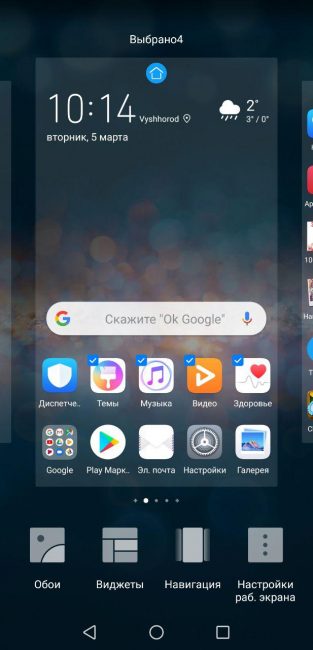
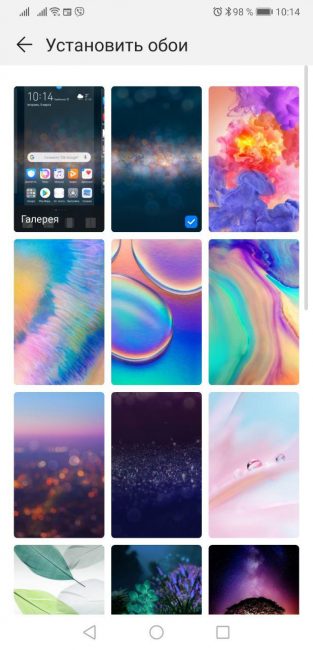
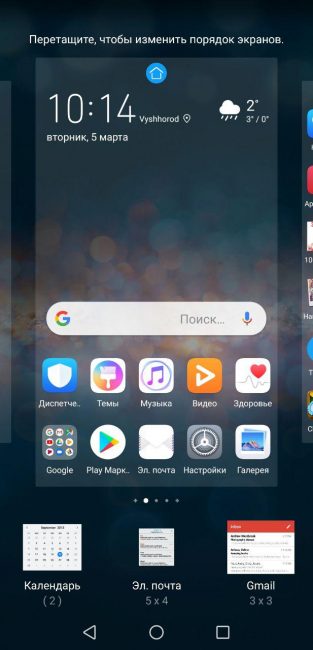
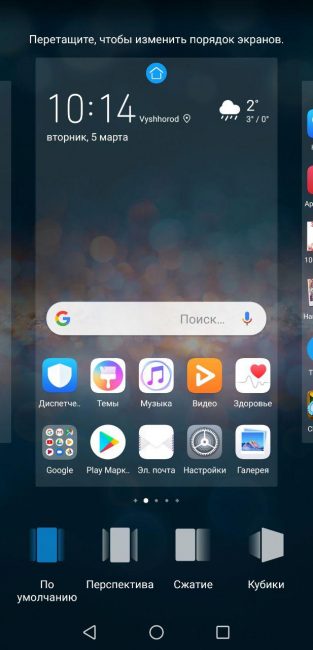
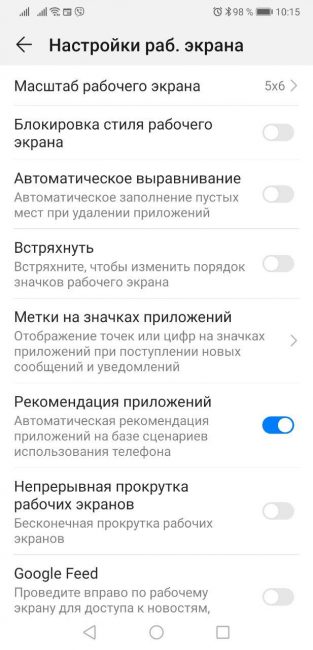
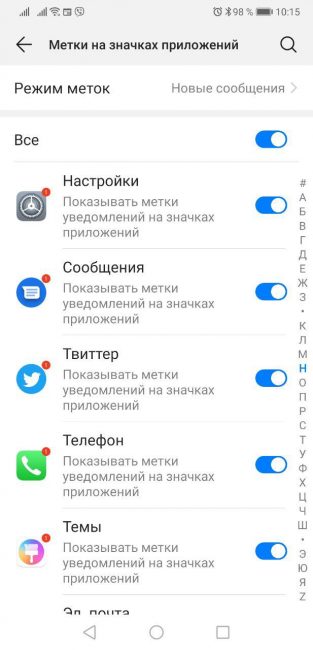
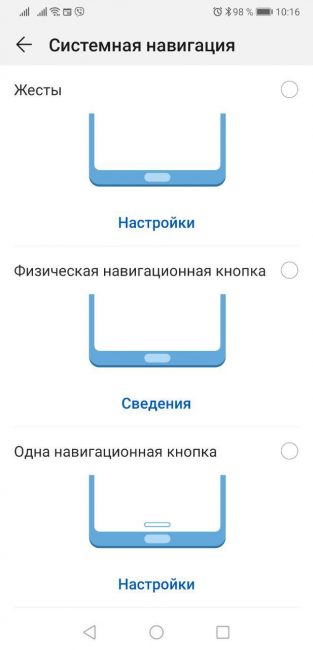
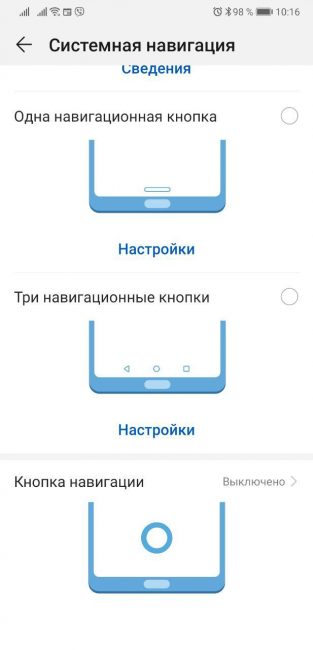
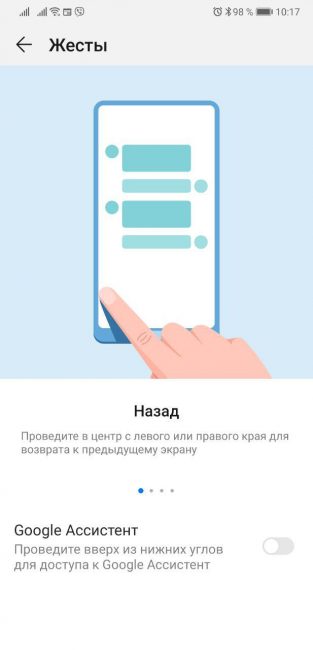
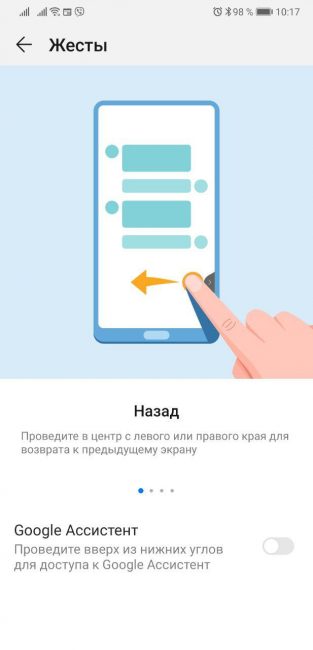
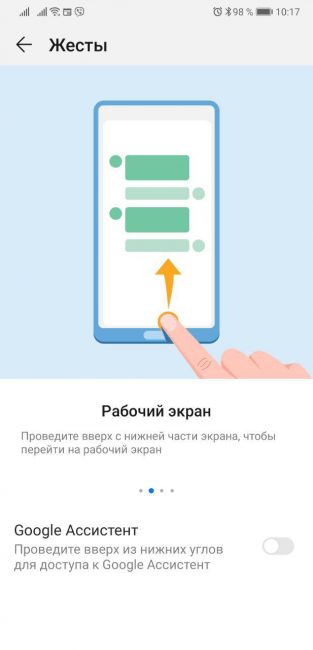

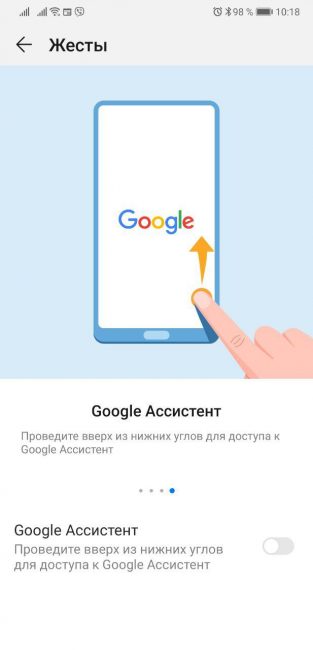
नमस्ते, मेरे पास Huawei P30 है, यादृच्छिक मैक पते कैसे चालू करें, नेटवर्क सेटिंग्स में ऐसा कोई टैब नहीं है, जैसा कि वे कहते हैं
नमस्ते, रीसेट टॉप मेनू को कैसे पुनर्स्थापित करें?
शुभ दोपहर। मुझे समझ नहीं आया कि आप किस बारे में बात कर रहे थे।
मेरे पास ऑनर 10एक्स लाइट है और इसमें अनंत स्क्रीन स्क्रॉलिंग नहीं है, ऐसा ही है। इसका समाधान कैसे किया जा सकता है?
किसी तृतीय-पक्ष लॉन्चर का प्रयास करें. उदाहरण के लिए - नोवा लॉन्चर।
शुभ दिन। बिना रूट अधिकार के Android और emui 10। क्या संपर्कों को पूर्ण स्क्रीन पर लौटाना संभव है? बहुत प्रयास किया और कैश साफ़ किया, सिंक्रोनाइज़ किया, संपर्क डेटा बदला। या क्या इसे केवल तृतीय-पक्ष एप्लिकेशन द्वारा ही ठीक किया जा सकता है?
शुभ दोपहर, नहीं.
मेरे पास Honor 20pro है, मैं Ulysse Gizmos एप्लिकेशन में मेनू नहीं खोल सकता... और Asus पर, इस एप्लिकेशन के लिए नीचे एक अतिरिक्त बटन (तीन ऊर्ध्वाधर बिंदु) हैं, जिसके माध्यम से आप खोल सकते हैं एप्लिकेशन में एक छिपा हुआ मेनू... मैं ऑनर में यह कैसे कर सकता हूं, पहले से ही देखते-देखते थक गया हूं..)))
नमस्कार Realme 7 प्रो, बाईं स्क्रीन को कैसे हटाएं? (खबरें हैं... वगैरह)। !!!!यह आपके लिए एक स्मार्ट सहायक है, मैंने आपको लिखने से पहले इस समस्या को हल करने के सभी स्पष्ट तरीकों की कोशिश की, जिसमें आपने जो सुझाव दिया था वह भी शामिल है। यूक्रेनी में नहीं. सुदूर बाईं ओर की स्क्रीन बहुत सरल है।
(मैं उम्मीद कर रहा था कि आप मुझे बताएंगे कि इसे क्या कहा जाता है ताकि मैं इसे एडीबी के माध्यम से बंद कर सकूं।? Realme 7 समर्थक
क्षेत्र को रूस में बदलना संभव है। तो सेटिंग्स में इसे बंद करने का विकल्प दिखाई देगा? या यदि आप लॉन्चर बदलते हैं, तो कौन सा??
लेकिन मैं बहुत आभारी रहूँगा यदि आप जानते हैं कि ADV के माध्यम से इसे कैसे बंद किया जाए???
प्रश्न विषय से थोड़ा हटकर है, क्योंकि हम यहां शेल पर चर्चा कर रहे हैं Huaweiऔर नहीं Realme. लेकिन मैं आपकी मदद करने की कोशिश करूंगा. समीक्षा के लेखक को याद नहीं है, लेकिन उनका मानना है कि यह स्क्रीन बंद नहीं होती है। उन्होंने प्रतिनिधि कार्यालय को एक प्रश्न भेजा। कैसे जवाब दूं - लिखूंगा.
लेकिन मेरे पास एक त्वरित समाधान है - कोई भी तृतीय-पक्ष लॉन्चर इसे डिफ़ॉल्ट रूप से सेट कर देगा। सामान्य तौर पर, बाज़ार में इनकी संख्या बहुत अधिक है। मैं निश्चित रूप से नोवा लॉन्चर की अनुशंसा कर सकता हूं - https://play.google.com/store/apps/details?id=com.teslacoilsw.launcher - एक सिद्ध क्लासिक. ठीक है, तो निश्चित रूप से आपके पास यह स्क्रीन नहीं होगी। मुझे एडीबी से परेशान होने का कोई मतलब नहीं दिखता। आपको नोवा पसंद नहीं आएगा - कोई भी लॉन्चर ढूंढें जो आपको पसंद हो।
आदाबे अर्ज़!
मेरे पास ऑनर 20 यूथ संस्करण है और सेटिंग्स को रीसेट करने के बाद एक समस्या उत्पन्न हुई। मुद्दा यह है कि मैं स्मार्टफोन स्क्रीन पर साइट का लिंक नहीं जोड़ सकता। पहले, सब कुछ ठीक था, लेकिन सेटिंग्स रीसेट करने के बाद, यह नहीं जुड़ता है। मैं बोउजर में सब कुछ सही ढंग से करता हूं, मैं तीन बिंदुओं पर क्लिक करता हूं, यह मुख्य स्क्रीन पर जुड़ जाएगा, मैं क्लिक करता हूं, जैसे कि इसे जोड़ा गया हो। और परिणामस्वरूप, कोई स्क्रीन नहीं है। क्या आप मुझे बता सकते हैं कि समस्या क्या है?
शुक्रिया!
मुझे बताएं, क्या डेस्कटॉप पर प्रोग्राम फ़ोल्डर को पारदर्शी बनाना संभव है? डिफ़ॉल्ट रूप से, वे सफेद, दूधिया होते हैं।
फ़ोल्डरों की उपस्थिति थीम द्वारा तय की जाती है, आप डिज़ाइन का एक पारदर्शी संस्करण चुन सकते हैं। आरंभ करने के लिए यह लेख पढ़ें: https://root-nation.com/ru/soft-all/applications/ru-emui-themes-howto/
मुझे नमस्कार Huawei नोवा
यदि आप फ़ॉन्ट शैली बदलना चाहते हैं, तो इंटरनेट पर थीम आइकन पर क्लिक करें और एक अतिरिक्त मेनू पॉप अप होगा जिसमें आप फ़ॉन्ट शैली चुन सकते हैं। इसलिए, जब मैं इसे दबाए रखता हूं, तो इसे स्थानांतरित करना संभव है, और हटाने का विकल्प केवल ऊपर से दिखाई देता है, और बस इतना ही। मदद करना!!!
शुभ दोपहर! आरंभ करने के लिए यह लेख पढ़ें: https://root-nation.com/ru/soft-all/applications/ru-emui-themes-howto/
यदि आपके पास कोई प्रश्न या समस्या है, तो उस पोस्ट पर पहले से ही टिप्पणियों में लिखें, हम इसका समाधान करेंगे।
नमस्ते, संबंध में HUAWEI नोवा 5t. मैंने सब कुछ करने की कोशिश की, कुछ भी मदद नहीं मिली। मैं स्टोर पर गया, उन्हें भी नहीं पता कि ऐसा क्यों है, उन्होंने कहा कि यह फोन की एक विशेषता है। लेकिन मैं समीक्षाओं में देखता हूं कि वहां पूरा इंटरफ़ेस मानक है, और माइक्रोस्कोप के तहत इसकी जांच करना आवश्यक नहीं है। उन्होंने कहा कि वे इस कारण से रिटर्न नहीं देते हैं। मुझे नहीं पता कि इसे और कैसे बदला जाए
खैर, आप सफाई के साथ पूर्ण रीसेट करने का प्रयास कर सकते हैं और फोन को स्क्रैच से कॉन्फ़िगर कर सकते हैं। अचानक इससे मदद मिलेगी.
शुभ संध्या मुझे बताएं कि फोटो में फोन नंबर कैसे लौटाया जाए (वह वहां था और गायब हो गया)। वे कैमरा सेटिंग्स से भी गायब हो गए। मैं पहले ही सभी सेटिंग्स देख चुका हूं।
हो सकता है कि आपने अपने स्मार्टफोन से ये सेटिंग डिलीट कर दी हो. मेरे पास यह P40 प्रो पर "वॉटरमार्क जोड़ें" कैमरा सेटिंग्स में है, जांचें। कैमरा दर्ज करें और गियर पर क्लिक करें।
में चला गया केवल लोकेशन टैग ही सब कुछ है, वॉटरमार्क अनुपस्थित है।